Arreglar No hay sonido en Spotify en Android
Miscelánea / / April 05, 2023
¿Tienes un artista favorito o una lista de reproducción que te gusta escuchar en Spotify, pero de repente no puedes escuchar ningún sonido? Si experimenta que no puede escuchar Spotify Android, no está solo. Este es un problema común que muchos usuarios de Spotify han encontrado. Afortunadamente, puede seguir algunos pasos simples para solucionar el problema y recuperar el sonido. Cuando se trata de Spotify, el sonido puede ser complicado de solucionar. Si no escucha ningún sonido en Spotify, podría deberse a una variedad de razones, como una conexión defectuosa, una versión desactualizada de la aplicación o un problema con la configuración de audio de su dispositivo. No importa la causa, puede ser increíblemente frustrante no poder escuchar tus canciones favoritas. En este artículo, lo guiaremos a través de algunas de las causas comunes por las que el sonido de Spotify no funciona y le brindaremos algunos pasos simples para ayudarlo a solucionar y resolver el problema. También le daremos algunos consejos para ayudarlo a evitar que el problema ocurra en el futuro. Entonces, si tiene problemas para escuchar el sonido en Spotify, siga leyendo para saber cómo resolver el problema.
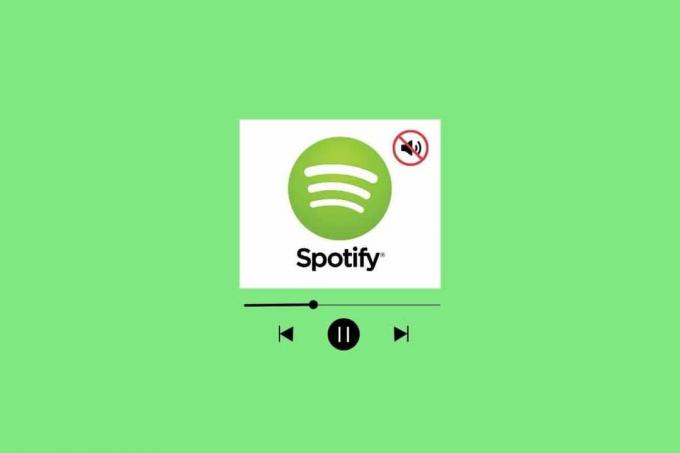
Tabla de contenido
- Cómo arreglar la ausencia de sonido en Spotify en Android
- ¿Qué causas no pueden escuchar Spotify Android?
- Soluciones para arreglar sin sonido en Spotify Android
Cómo arreglar la ausencia de sonido en Spotify en Android
Aquí mostramos los métodos de solución de problemas para resolver el error de falta de sonido en Spotify en su dispositivo Android.
¿Qué causas no pueden escuchar Spotify Android?
Hay ocasiones en las que Spotify no puede reproducir sonido o no responde en los dispositivos Android, lo que genera problemas de audio. Esto puede ser extremadamente frustrante para los usuarios que confían en la aplicación para sus necesidades de transmisión de música. Entonces, ¿qué hace que el sonido de Spotify no funcione?
- Primero y ante todo, interrupciones del servidor puede causar problemas de audio de Spotify.
- Si el dispositivo está conectado a una red Wi-Fi pobre o débil o está conectado a una red de datos móviles con poca cobertura, entonces el dispositivo puede experimentar problemas.
- Si el dispositivo está ejecutando un versión antigua u obsoleta de Android, es posible que el dispositivo no pueda manejar correctamente todas las funciones de la aplicación Spotify.
- Spotify puede no ser adecuado permisos al intentar cargar en Android.
- Spotify tampoco puede entregar audio si el cache en la aplicación está dañado.
- Anticuado Las versiones de la aplicación Spotify también pueden hacer que Spotify se reproduzca pero no suene.
- Es posible que la tarjeta SD no pueda manejar la cantidad de datos que solicita la aplicación Spotify.
Soluciones para arreglar sin sonido en Spotify Android
Cuando no experimente ningún sonido en el problema de Spotify, debe intentar solucionar el problema abordando las posibles causas mencionadas anteriormente. En primer lugar, siga los métodos básicos de solución de problemas que se mencionan a continuación y verifique si funciona para que usted resuelva el problema de Spotify Android. Antes de eso, verifique si tiene los controles de volumen correctos en su dispositivo.
Nota: Dado que los teléfonos inteligentes no tienen las mismas opciones de configuración, varían de un fabricante a otro. Por lo tanto, asegúrese siempre de la configuración correcta antes de cambiar cualquiera. Dichos pasos se realizaron en Motorola Edge 30.
Método 1: métodos básicos de solución de problemas
Antes de pasar por los métodos avanzados, procedamos con algunos de los métodos básicos de solución de problemas como se muestra a continuación.
1A. Reinicia el celular
Reiniciar su teléfono puede ayudar a corregir la falta de sonido en Spotify porque actualiza el sistema, borra el caché y actualiza la conexión de red. Este proceso ayuda a solucionar cualquier problema de software o de red que pueda estar causando que el sonido no funcione. Consulte nuestra guía de reiniciar dispositivo Android. Sea paciente hasta que su dispositivo se reinicie y verifique si pudo solucionar el problema de que el sonido de Spotify no funciona o no.
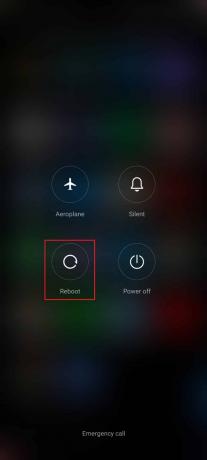
1B. Solucionar problemas de conexión de red
Verificar la conexión de red puede ayudar a solucionar el problema de Spotify Android porque es necesario tener una conexión a Internet estable para transmitir música en la plataforma. Si la conexión a Internet es débil o inconsistente, puede hacer que el audio tartamudee o no se reproduzca en absoluto. Puede establecer una nueva conexión reiniciando su enrutador o módem de Internet. También puede aumentar la velocidad de su red siguiendo nuestra guía Cómo aumentar la velocidad de Internet en su teléfono Android.
1C. Deshabilitar el modo de ahorro de batería
Deshabilitar el modo de ahorro de batería ayuda a reparar Spotify porque este modo puede restringir el acceso a ciertos servicios, como la salida de sonido, para ahorrar energía de la batería. Al deshabilitar el modo de ahorro de batería, Spotify puede acceder a los recursos de salida de audio necesarios, como el altavoz o los auriculares. Esto significa que la salida de sonido ya no está restringida, lo que garantiza que Spotify podrá emitir el sonido como debería.
1. Abra la pantalla de inicio para iniciar el Cajón de notificaciones.
2. Asegurar la Ahorro de batería el ajuste no está activado. Si es así, toque la configuración para desactivar la configuración.

1D. Habilitar datos de fondo
Habilitar los datos en segundo plano ayuda a corregir el sonido en Spotify porque permite que la aplicación se ejecute en segundo plano. Esto significa que la aplicación tendrá acceso a la conexión de datos del dispositivo, lo que le permite transmitir contenido de audio. Si los datos en segundo plano están deshabilitados, la aplicación no tendrá acceso a la conexión de datos, lo que significa que no podrá transmitir audio. Al habilitar los datos de fondo, la aplicación podrá acceder a la conexión de datos, lo que le permitirá transmitir audio, solucionando así el problema de falta de sonido.
1. Toque en el Ajustes aplicación

2. Luego, toca aplicaciones.
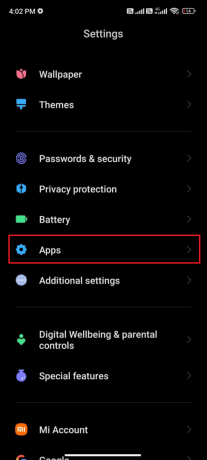
3. A continuación, toca Administrar aplicaciones seguido por Spotify.
4. Ahora, toca Restringir el uso de datos.

5. Seleccione las tres opciones en Restringir el uso de datos menú y toque DE ACUERDO.

Ahora, su dispositivo puede conectarse a la red incluso si el modo de ahorro de batería está activado. Esto solucionará el problema de audio de Spotify discutido.
1E. Espere el tiempo de actividad del servidor de Spotify
Verificar el estado del servidor ayuda a solucionar problemas de sonido en Spotify, ya que puede identificar cualquier problema del servidor que pueda estar causando que el sonido no funcione. Hay algunas formas diferentes de verificar el estado del servidor de Spotify. La forma más sencilla es utilizar un servicio como Downdetector, que le proporcionará una visión en tiempo real de si el servidor está en funcionamiento o no.
1. Navega por el sitio web oficial de detector de caída en su teléfono inteligente.

2. Toque en el lupa opción en la esquina superior derecha.

3. Tipo Spotify para ver todos los problemas que enfrenta la aplicación en este momento.

Si no se especifican problemas, significa que el servidor está perfectamente bien y debe probar otros métodos mencionados en el artículo.
1F. Reiniciar Spotify
Reiniciar Spotify puede ayudar a solucionar el problema de falta de sonido mientras se actualiza la aplicación. Esto mejora la conexión entre la aplicación y el dispositivo, permitiéndole recibir señales de audio. Además, reiniciar Spotify puede iniciar cualquier proceso que se haya atascado y permitir que funcione correctamente.
1. Lanzar el Spotify aplicación en su dispositivo.
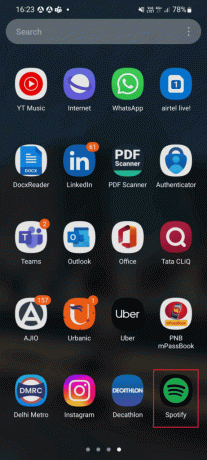
2. A continuación, toque en el icono de engranaje de configuración.

3. Desplácese hacia abajo hasta el final y toque en el Cerrar sesión opción.
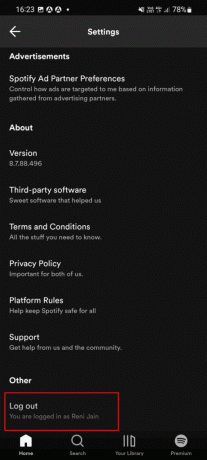
4. Una vez hecho, relanzarla aplicación Spotify en su dispositivo.
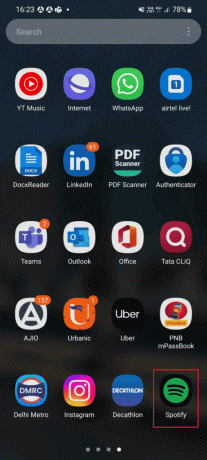
5. Ingrese sus credenciales para iniciar sesión en su cuenta de spotify y verifique si Spotify funciona bien sin la aplicación Spotify sin problemas de sonido de Android.
1G. Actualizar sistema operativo Android
Actualizar el sistema operativo Android en su dispositivo ayuda a garantizar que esté ejecutando la última versión del software, lo que puede ayudar a solucionar cualquier problema de sonido en Spotify. Las nuevas actualizaciones pueden contener controladores actualizados para audio, correcciones de errores para problemas existentes y compatibilidad mejorada con Spotify. Este 3 formas de buscar actualizaciones en su teléfono Android La guía explicará por qué es necesario actualizar el sistema operativo Android para solucionar el problema.

Después de actualizar el sistema operativo Android, verifique si puede solucionar el problema discutido de Spotify sin audio.
1 horaDeshabilitar servicios VPN
Una VPN a veces puede interferir con la capacidad de la aplicación para acceder a Internet y transmitir sonido correctamente, lo que provoca el problema de ausencia de sonido. Al deshabilitar la VPN, Spotify puede acceder a los recursos necesarios sin ninguna interferencia, lo que permite que el servicio de transmisión reproduzca canciones con el sonido previsto.
1. Toque en el Ajustes icono de la aplicación en su Androide teléfono.
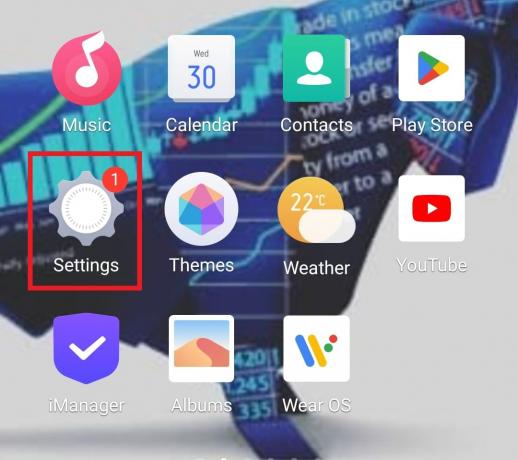
2. Ahora, seleccione Otras redes y conexiones.
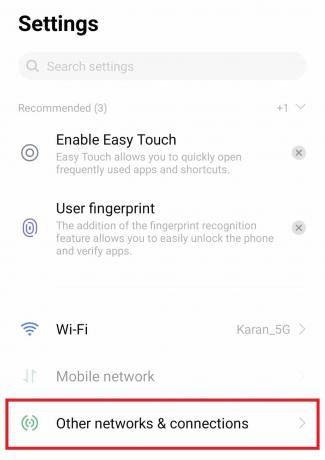
3. Luego, toca vpn en eso.

4. Abre el servicio VPN.
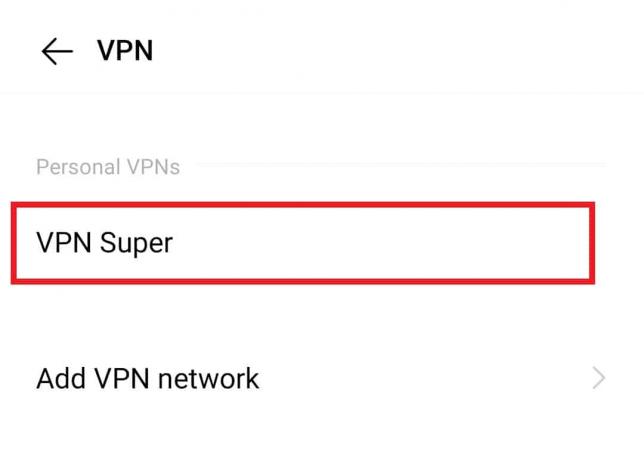
5. Finalmente, Desactivar o Eliminar perfil VPN en eso.
Compruebe si esto soluciona el problema de Spotify Android.
1I. Retire y vuelva a insertar su tarjeta SD
La tarjeta SD contiene los archivos de audio necesarios para que Spotify acceda y reproduzca. Si la tarjeta no está conectada correctamente, es posible que no se pueda acceder a los archivos de audio y que la aplicación no pueda reproducir ningún sonido. Reinsertar la tarjeta SD garantiza que los archivos de audio estén correctamente conectados y accesibles, lo que permite que la aplicación reproduzca el sonido correctamente.
1. Primero, debe quitar la tarjeta de su dispositivo. Por lo general, esto se puede hacer presionando la tarjeta hacia abajo hasta que salte.
2. Una vez que se retira, debe revisar la tarjeta en busca de signos de daño o desgaste.

3. Si no hay signos de daños, puede volver a insertar la tarjeta en su dispositivo y debería funcionar correctamente.
Método 2: reiniciar la aplicación Spotify
Forzar la detención de Spotify ayuda a solucionar problemas de sonido en Spotify al restablecer la aplicación y borrar cualquier dato temporal o archivo dañado que pueda estar causando el problema. Esto también permite que la aplicación vuelva a cargar los archivos de audio necesarios para reproducir la música, que puede haberse corrompido u obsoleto. Además, puede ayudar a restablecer la configuración de audio, asegurando que se utilice el dispositivo correcto para la reproducción y que se establezcan los niveles de volumen correctos.
1. Navegar a Ajustes como lo hiciste antes.

2. Luego, toca aplicaciones.

3. Siguiente Administrar aplicaciones seguido por Spotify.
4. Aquí, toca Parada forzosa.
5. Finalmente, toca DE ACUERDO para confirmar el mensaje como se muestra.
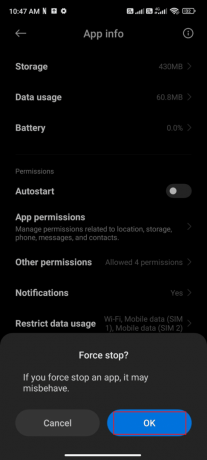
Lea también:Arreglar Spotify Duo no funciona
Método 3: Actualizar la aplicación de Spotify
Actualizar Spotify puede ayudar a solucionar un problema de falta de sonido en Spotify porque garantiza que la última versión de la aplicación esté instalada y funcionando de manera óptima. Esto puede ayudar a evitar que el software desactualizado cause un problema con la salida de sonido. Además, actualizar Spotify también puede ayudar a mejorar la estabilidad y el rendimiento del sistema, lo que también puede ayudar a mejorar la calidad del sonido y resolver el problema de Android de Spotify.
1. Abierto Tienda de juegos de Google y tipo Spotify en el cuadro de búsqueda.
2. Toque el nombre de la aplicación seguido del Actualizar opción para instalar la última versión de la aplicación Spotify en su dispositivo.
Nota: Si la opción de actualización automática está activada en su dispositivo, es posible que no obtenga la opción Actualizar. En su lugar, solo obtendrá Desinstalar y Abrir en su pantalla.
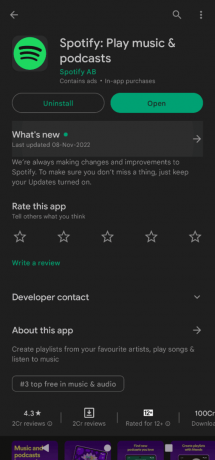
Método 4: Borrar almacenamiento y caché de Spotify
Borrar el almacenamiento y la memoria caché de Spotify ayuda a corregir el sonido en Spotify porque esto ayuda a eliminar cualquier dato defectuoso que pueda haberse almacenado en la aplicación. Estos datos pueden causar conflictos con la aplicación y provocar problemas de audio. Además, borrar el caché puede ayudar a liberar memoria en el dispositivo que se puede usar para ejecutar la aplicación Spotify de manera más eficiente. Además, puede ayudar con cualquier archivo temporal que se haya creado y que pueda estar en conflicto con el audio de la aplicación.
1. Ir a Ajustes y toca aplicaciones.
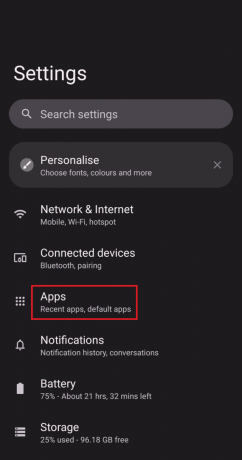
2. A continuación, toca Ver todas las aplicaciones y encuentra Spotify en la lista.

3. A continuación, toca Almacenamiento y caché.
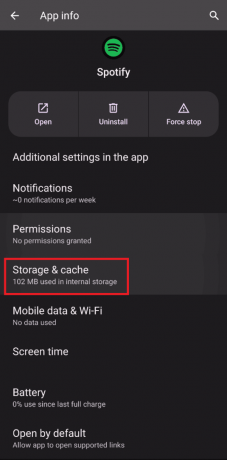
4. Finalmente, termine el proceso tocando en Almacenaje vacío.

5. Toque en Limpiar cache y elimina toda la basura de tu smartphone.
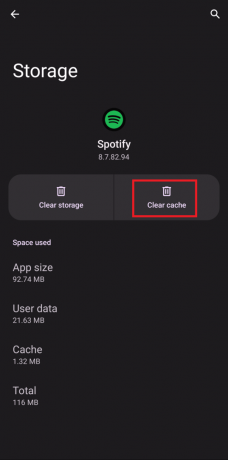
Compruebe si no se puede escuchar el error de Android de Spotify persiste o no.
Lea también:Las 7 mejores soluciones para Spotify Algo salió mal Error en Android
Método 5: Espacio libre en Android
Limpiar el espacio de Android ayuda a solucionar problemas de sonido en Spotify porque puede eliminar datos innecesarios almacenados en el dispositivo que pueden estar causando conflictos en segundo plano. Si no queda espacio para nuevas actualizaciones, se enfrentará a la reproducción de Spotify pero no tendrá problemas con el sonido de Android. verifique las aplicaciones raras o no utilizadas en Android y eliminar las aplicaciones a través de Google Play Store o almacenamiento del teléfono. Si tiene una gran cantidad de archivos y carpetas en una sola carpeta, puede cambiar las ubicaciones de los archivos. Al hacer esto, puede reducir el espacio consumido en la carpeta única, lo que ayuda a mejorar el rendimiento del teléfono. También puede liberar espacio en el teléfono siguiendo nuestra guía en cómo liberar y administrar el almacenamiento de su teléfono.

Método 6: iniciar sesión con un dispositivo diferente
Iniciar sesión en un dispositivo diferente puede ayudar a solucionar un problema de falta de sonido en Spotify, ya que el nuevo dispositivo puede tener actualizaciones de software y controladores más actualizados, que pueden ayudar a garantizar que el sonido funcione adecuadamente. Además, iniciar sesión en un dispositivo diferente puede ayudar a restablecer cualquier configuración que pueda haber sido alterada o cambiada, lo que también puede ayudar a solucionar cualquier problema de sonido. Además, un dispositivo diferente puede tener diferentes capacidades y configuraciones de sonido que pueden ayudar a garantizar que el sonido de Spotify funcione correctamente.
1. Dirígete a la sitio web oficial de spotify en su computadora portátil y haga clic en Acceso en la esquina superior derecha.

2. Entra tu Dirección de correo electrónico o nombre de usuario y Contraseña para acceder a su cuenta de Spotify.
Ahora, comprueba si puedes arreglar el sonido de Spotify que no funciona.
Método 7: reinstalar Spotify
La reinstalación de Spotify puede ayudar a arreglar la reproducción de Spotify, pero sin problemas de sonido, ya que puede deberse a archivos corruptos. Cuando reinstala la aplicación, los archivos corruptos antiguos se eliminan y se reemplazan con archivos de trabajo. Esto puede ayudar a resolver cualquier conflicto entre la aplicación y el sistema operativo de su dispositivo, que a menudo puede ser la causa de problemas de sonido.
1. Abierto Tienda de juegos de Google y busca Spotify.
2. Toque en Desinstalar y esperar a que finalice el proceso.

3. A continuación, toca Instalar e intente iniciar sesión en su cuenta.

Lea también:9 formas de arreglar algo que salió mal Error de Spotify en Windows 10
Método 8: Póngase en contacto con el servicio de atención al cliente de Spotify
Ponerse en contacto con el soporte de Spotify ayuda a solucionar problemas de sonido en Spotify porque pueden ayudar a diagnosticar el problema y brindar consejos útiles. Tienen conocimientos y experiencia en la resolución de problemas de software y audio, por lo que pueden identificar rápidamente la causa raíz y proporcionar una solución. Además, pueden proporcionar instrucciones paso a paso sobre cómo resolver el problema. Si el problema persiste, es posible que incluso puedan proporcionar un reembolso o un reemplazo. En cualquier caso, ponerse en contacto con el Soporte de Spotify es la mejor manera de obtener ayuda si no hay problemas de sonido en Spotify.

Recomendado:
- Los 20 mejores ecualizadores gratuitos para Windows 10
- Repare el código de error 17 de Spotify en Windows 10
- Cómo borrar la caché de Spotify en Windows 10
- ¿Merece la pena Spotify Premium?
Esperamos que esta guía haya sido útil y que haya aprendido a solucionar sin sonido en Spotify en su dispositivo. No dude en comunicarse con nosotros con sus consultas y sugerencias a través de la sección de comentarios a continuación. Háganos saber qué tema desea que exploremos a continuación.



